Win10系统启动硬件加速,加快电脑开机速度
1、首先,我们左击电脑左下角的微软按钮,弹出的界面,我们对界面进行下滑,找到Windows系统,然后点击打开它;

2、弹出的界面,我们点击控制面板;
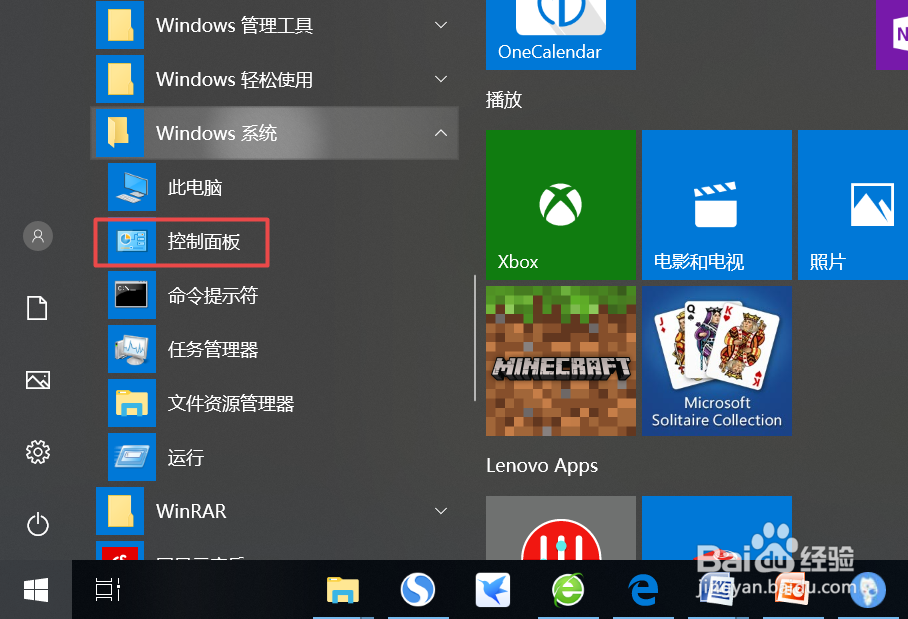
3、弹出的界面,我们点击Internet选项;

4、弹出的界面,我们点击高级;
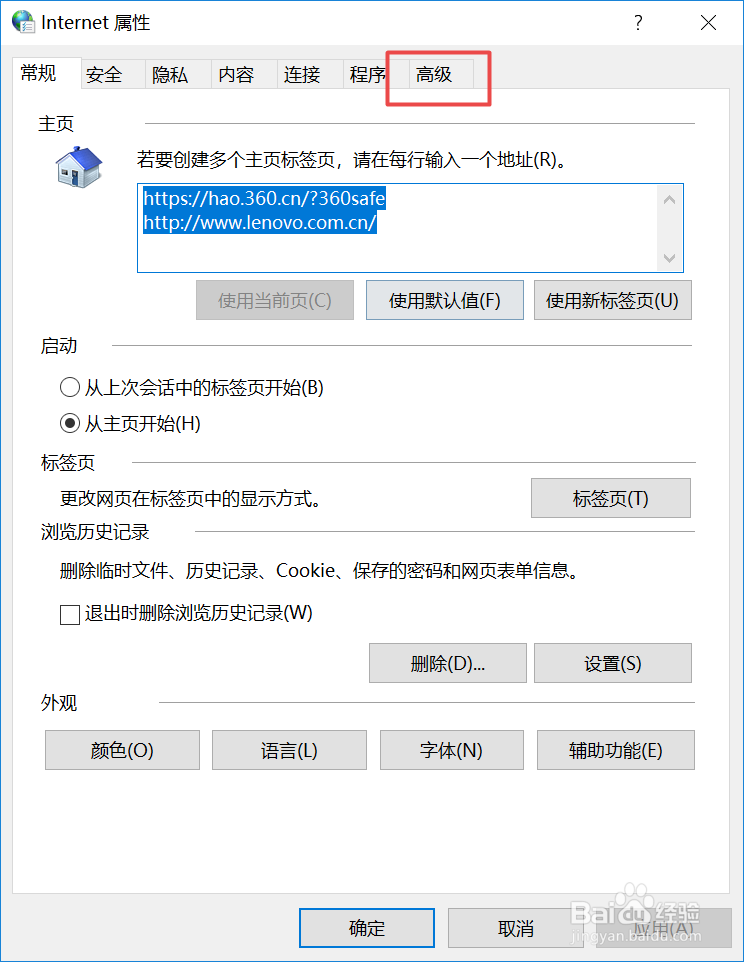
5、弹出的界面,我们找到加速的图形,然后我们看到使用软件呈现和不使用GPU呈现,这个前面是被勾选上的;
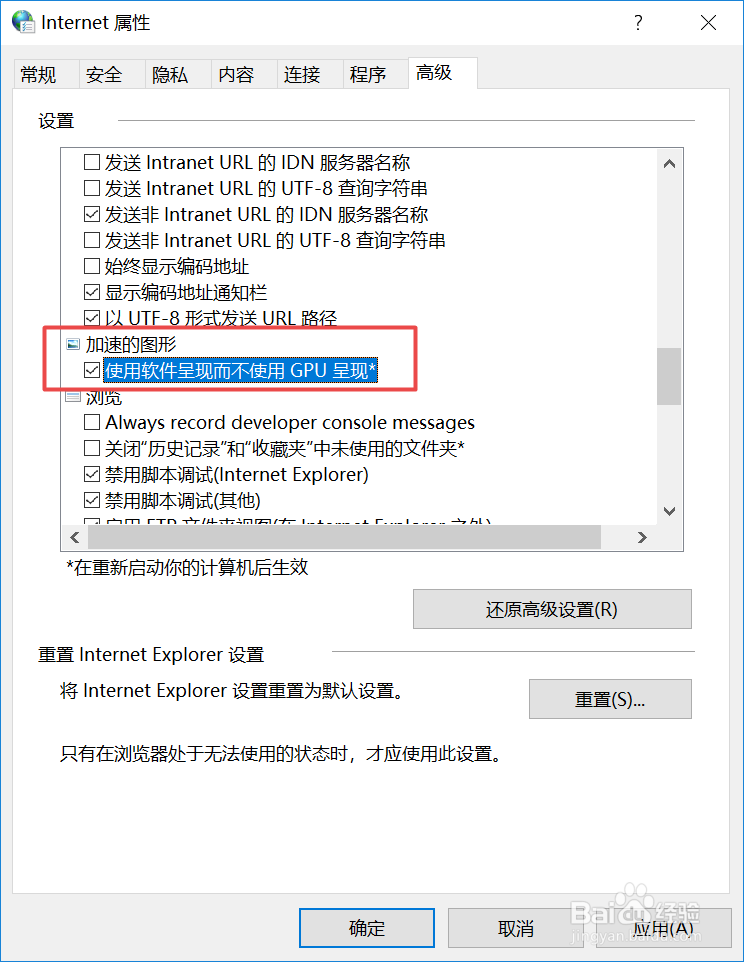
6、然后我们将这个勾选去取消了,之后我们点击应用,然后点击确定;
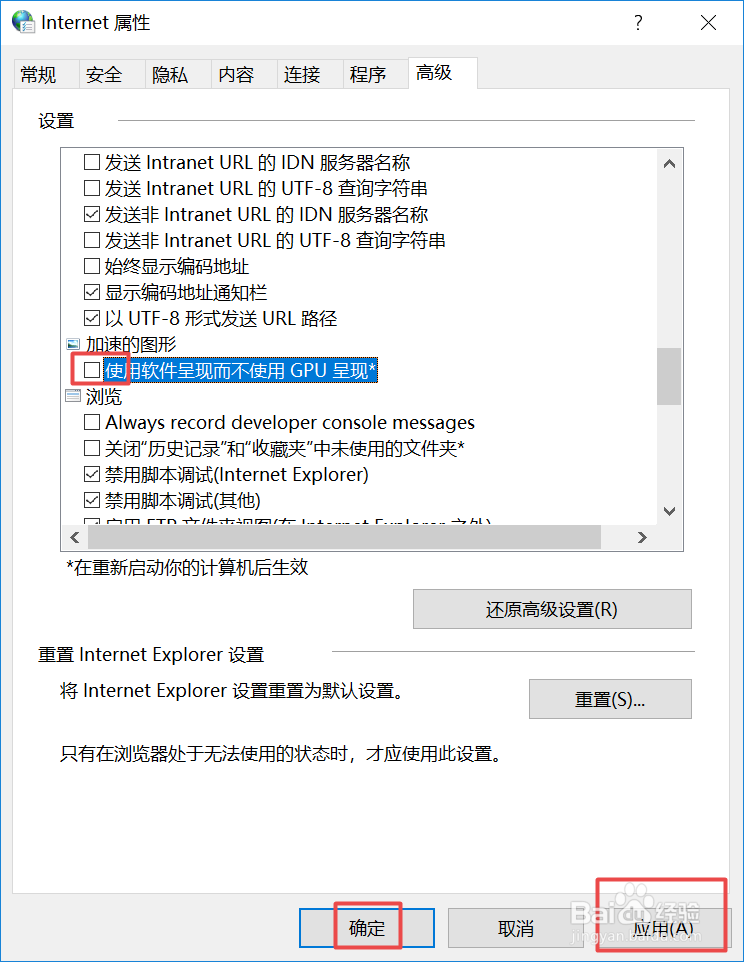
7、之后,我们点击电脑左下角的微软按钮,弹出的界面,我们点击电源按钮,弹出的界面,我们点击重启,重启完成后,我们的设置也就完成了。

声明:本网站引用、摘录或转载内容仅供网站访问者交流或参考,不代表本站立场,如存在版权或非法内容,请联系站长删除,联系邮箱:site.kefu@qq.com。
阅读量:67
阅读量:84
阅读量:93
阅读量:193
阅读量:136